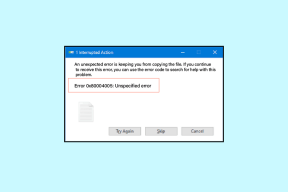Как да активирате подобрено безопасно сърфиране в Chrome за Android
Miscellanea / / November 29, 2021
Google пусна функцията за подобрено безопасно сърфиране за Десктоп Chrome още през май. Вече е пуснат и за смартфони с Android. Идеята е да се предостави персонализирано решение на потребителите въз основа на заплахите, пред които са изправени, вместо да се търси универсален отговор.

Хакерите стават все по-сложни в подхода си и ние трябва да го направим Съчетай ги с еднаква сила, ако искаме да защитим нашите данни и интереси. Ще ви покажем как да активирате подобреното безопасно сърфиране в Android и как работи във фонов режим, за да ви предпази от възникващи заплахи.
Нека да започнем.
Как работи подобреното безопасно сърфиране
Това, което Google ще направи, е да споделя „данни за сигурност“, за да оцени заплахите в реално време. Например, ако въведете URL адреса на популярен сайт, Google дори няма да мигне, но ако въведете необичаен URL, Google ще провери дали това е фишинг сайт или не. Всичко това ще се случи преди сайтът действително да се зареди във вашия браузър. Тези събрани данни ще помогнат и на други потребители на Chrome, ако посетят същата страница. След това тези лоши/заразени URL адреси се добавят към приложния програмен интерфейс (API) на списък за блокиране, споделен с други потребители на Chrome, за да ги защитят от същата заплаха, с която сте били изправени. Очаквам списъкът само да нараства с времето. Google актуализира този списък на всеки 30 минути, който също включва изтегляния и разширения.
Но това означава, че има 30-минутен прозорец, преди списъкът да се обнови отново, и за да се справи с този проблем, Google пусна подобрено безопасно сърфиране. За борба с проблема със закъснението зависи от данни в реално време. Защо споделяне на данни в реално време? Хакерите могат тихо да превключват фишинг домейните/URL адресите много бързо в опит да избегнат забрана и да заобиколят списъка с блокирани.
Google отбелязва, че примерните данни са свързани с вашия акаунт в Google, но само временно. Google обяснява, че това се прави, за да им помогне да предложат персонализирана защита срещу заплахи, насочени към вас, вашия район или дори вашия конкретен акаунт.

По-късно тези данни се анонимизират, за да защитят самоличността ви и да защитят профила ви на сървърите на Google. Подобрено безопасно сърфиране е по избор. Така че, ако не сте сигурни относно събирането на данни или разчитате на някаква друга услуга, за да осигурите онлайн присъствието си, можете да деактивирате услугата. Препоръчваме ви да го активирате. Отчасти защото количеството данни, до които Google има достъп, е несравнимо и използвайки машинно обучение и AI, те са в по-добра позиция, за да ви защитят. В крайна сметка милиарди хора използват приложенията на Google. И отчасти защото Google вече знае почти всичко за вас. Ако сте толкова загрижени, започнете да използвате TOR или Brave към браузъра, DuckDuckОтидете към търсенеи VPN за маскиране на IP/идентификация.
Също и на Guiding Tech
Как да активирате подобрено безопасно сърфиране в Chrome Android
Препоръчвам ви да актуализирате приложението Chrome до най-новата версия, за да сте сигурни, че имате тази функция на телефона си. Отворете Play Store, потърсете Приложение за Chrome, и трябва да видите бутона Актуализиране в зелено, ако приложението все още не е актуализирано. Трябва да сте с версия на Chrome 86.0.4240.114 или по-нова, за да работи това.


Етап 1: Стартирайте приложението Chrome на телефона си и отидете на chrome://flags. Ще въведете това в адресната лента, за да разкриете скрит раздел, където можете да включите експериментални функции, преди те дори да бъдат стартирани. Търся безопасно сърфиране в лентата за търсене.


Стъпка 2: Трябва да ви бъдат представени Подобрена защита за безопасно сърфиране на Android флаг. Въпреки че това е очевидно, вие също трябва да активирате Раздел за сигурност на Android флаг точно под него. Изберете Разрешено от падащото меню под всеки флаг. Докоснете бутона за повторно стартиране в долната част на екрана, за да стартирате отново Chrome. Това е необходимо за прилагане на наскоро направените промени.


Стъпка 3: Докоснете иконата на менюто с три точки в горния десен ъгъл, за да изберете Настройки и докоснете Поверителност и сигурност.


Стъпка 4: Докоснете Безопасно сърфиране вътре. Настройката липсваше по-рано, както може би сте забелязали. Ще забележите три настройки за сигурност, от които да избирате – подобрена, стандартна и без защита.


Стъпка 5: По подразбиране е Стандартна защита, но трябва да докоснете Подобрена защита, за да я активирате. Под всяка опция има кратко описание, за да обясните допълнително какво прави. Истинската разлика е, че стандартната защита ще актуализира списъка с блокове на всеки 30 минути, докато подобрената защита ще го актуализира в реално време.
Също и на Guiding Tech
Защитникът
Уеб браузърът е нашият прозорец към света. Това е преди всичко начинът, по който имаме достъп до дивата мрежа. Има много смисъл да спрем заплахите при източника, вместо да му позволим да зарази нашите машини и да намери начини да се отървем от тях с помощта на антивирус и какво ли още не. Google направи стъпка в правилната посока, но честно казано, трябваше да го направят по-рано. Все пак, по-добре сега, отколкото никога.
Това не означава, че сте свободни да отваряте всеки сайт, който искате, и не е необходимо да се грижите за компютъра си. Google не е единственият, който подобрява играта си. Хакерите също правят това и познайте какво? Те често пробиват тези защити, всявайки хаос в личния и професионалния живот. Никога не можете да бъдете прекалено предпазливи. Това е просто още един инструмент във вашия арсенал. В крайна сметка вие сте отговорни за вашите собствени данни и сигурност. Просто така е.
следващо: Търсите още знамена, които да изследвате в браузъра си Android Chrome? Кликнете върху връзката по-долу, за да намерите любимите ни флагове на Chrome.